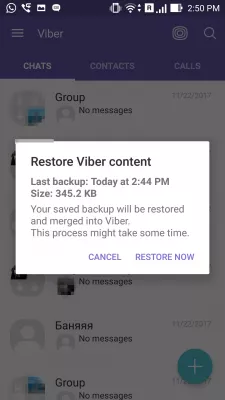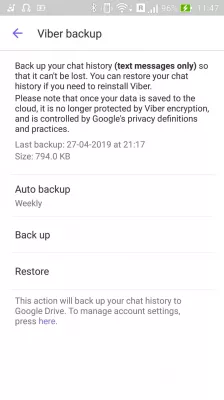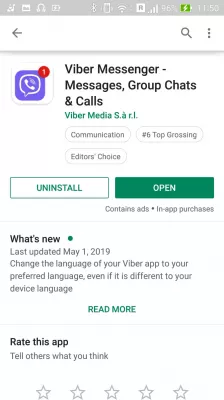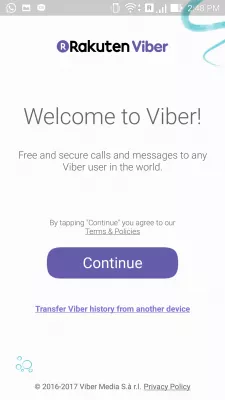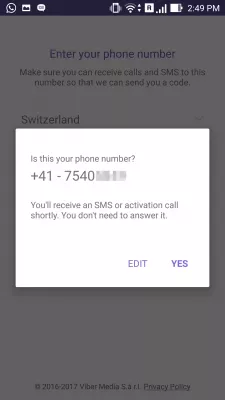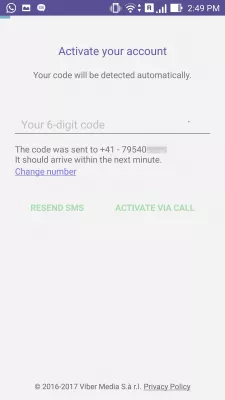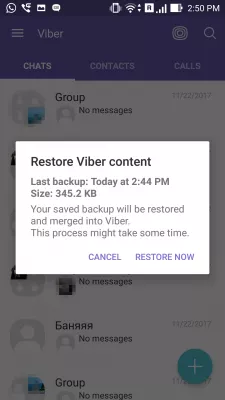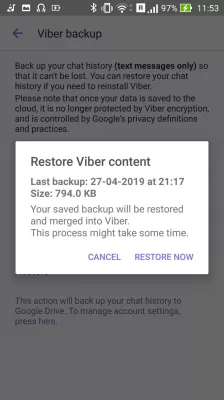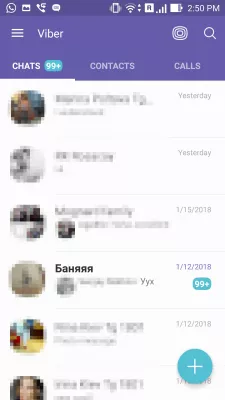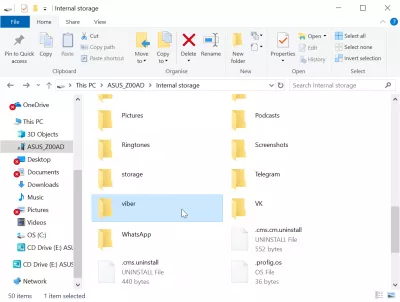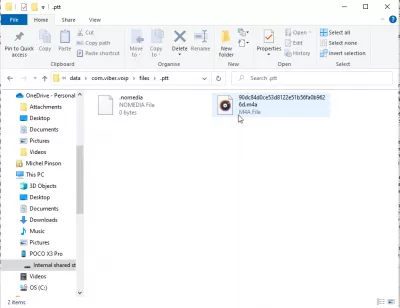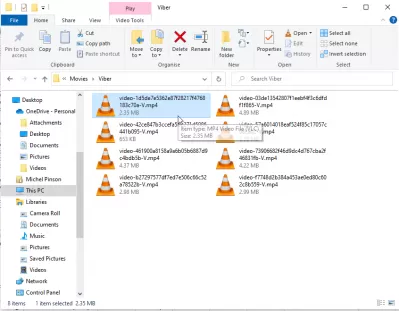Kaip perkelti „Viber“ į naują telefoną?
- Kaip perkelti Viber į naują telefoną
- 1 - Nustatykite atsarginę kopiją sename telefone
- 3 - Aktyvinti „Viber“ paskyrą
- 4 - Atkurti „Viber“ turinį iš atsarginės kopijos
- 5 - Prieiga perkeliami Viber duomenys naujame telefone
- 6 - Perkelkite Viber laikmenas į naują telefoną
- „Viber“ perkėlimas į naują telefoną
- Dažnai Užduodami Klausimai
- Komentarai (6)
Kaip perkelti Viber į naują telefoną
„Viber“ perkėlimas į naują telefoną yra gana paprastas, naudojant atsarginę funkciją, kuri išsaugos „Viber“ pranešimų istoriją. Nustatykite senojo telefono atsarginę kopiją, perkelkite SIM kortelę į naują telefoną ir importuokite atsarginę kopiją, kurioje yra „Viber“ pranešimų istorija.
Tai viskas! Norėdami atlikti šias operacijas, žr.
1 - Nustatykite atsarginę kopiją sename telefone
Pirmasis žingsnis yra atidaryti „Viber“ programą ir įsitikinti, kad senajame telefone įdiegta „Viber“ atsarginė kopija.
Kadangi abu telefonai naudoja tą pačią „AppleID“ „Google“ paskyrą, senajame telefone išsaugotas „baclup“ bus lengvai atkuriamas naujuoju telefonu, pakeitus SIM kortelę į naują telefoną.
Pradėkite eidami į „Viber“ parinktį bakstelėdami mygtuką „Daugiau“, esantį apatiniame dešiniajame sąsajos> nustatymuose> paskyroje> „Viber backup“> atsarginę kopiją.
Dabar, kai turite seną „Viber“ duomenų atsarginę kopiją iš senojo telefono, išjunkite seną telefoną, išimkite SIM kortelę ir įdėkite jį į naują telefoną.
2 - Perkelkite SIM kortelę į naują telefoną, įdiekite „Viber“
Senojo telefono „Viber“ atsarginė kopija, o SIM kortelė jau buvo perkelta į naują telefoną, atėjo laikas įjungti naują telefoną. Atlikite pradinį nustatymą ir naudokite tą pačią „Google“ paskyrą arba „AppleID“ kaip senąjį telefoną.
Kaip atsisiųsti „Viber“? Eikite į „App Store“ ir įdiekite „Viber“ programą.
Viber Messenger: pokalbiai ir skambučiai „App Store“ - „iTunes“ - „Apple“Viber Messenger - žinutės, grupės pokalbiai ir skambučiai - „Google Play“ parduotuvės programos
3 - Aktyvinti „Viber“ paskyrą
Įdiegę programą, atėjo laikas perkelti „Viber“ į naują telefoną, įjungiant „Viber“ paskyrą. Paleiskite programą ir vykdykite ekrane pateikiamas instrukcijas, kad įdiegtumėte „Viber“.
Patvirtinus telefono numerį ir naudojant tą patį telefono numerį, veikia Viber perkėlimas į naują telefoną, nes naujasis telefonas naudos tą patį telefono numerį ir tą pačią paskyrą kaip ir ankstesnis telefonas.
Kai buvo gautas skambutis arba SMS, kad įjungtumėte „Viber“ paskyrą naujajame telefone, bus laikas pradėti „Viber“ pranešimų istorijos perdavimą.
4 - Atkurti „Viber“ turinį iš atsarginės kopijos
Yra keletas būdų, kaip atkurti „Viber“ pranešimo istorijos turinį iš atsarginės kopijos, tačiau pagal nutylėjimą, kai „Viber“ bus įdiegtas naujuoju telefonu, jis pats turėtų paklausti, ar norite atkurti „Viber“ pranešimų istoriją naujuoju telefonu.
Tai paprasčiausias būdas perkelti „Viber“ į naują telefoną ir išlaikyti „Viber“ pranešimų istoriją. Jei atsidarys šis iškylantis langas, spustelėkite „Atkurti dabar“ ir praleiskite kitą veiksmą. Jei taip nėra, žr., Kaip rankiniu būdu paleisti „Viber“ pranešimų istoriją į naują telefoną.
Jei „Viber“ pranešimo istorijos turinys nėra automatiškai atkuriamas, bandykite tai padaryti patys.
Bakstelėkite mygtuką More (Daugiau) sąsajos apačioje, dešinėje pusėje> settings> account> Viber backup> restor.
Jūs pateksite į tą patį tašką, kaip jei „Viber“ pranešimo atkūrimas būtų aptikęs automatiškai, kad būtų galima atsisiųsti ir įdiegti atsarginę kopiją, kad duomenys būtų perkelti į naują telefoną.
„Viber“ pranešimo istorijos atkūrimas gali užtrukti šiek tiek laiko, priklausomai nuo „Inernet“ ryšio spartos, pranešimų iš serverio skaičiaus ir telefono galimybių. Vidutiniškai tikimasi, kad apie pusę valandos visą „Viber“ pranešimų istoriją perkelsite į naują telefoną.
Ekrane bus rodomas pažangos procentas, rodantis, kiek yra „Viber“ pranešimų istorijos perdavimas į naują telefoną. Tuo tarpu įsitikinkite, kad interneto ryšys veikia gerai, ir kad jūsų naujasis telefonas turi reikiamą galią, kad galėtų vykdyti visą operaciją.
5 - Prieiga perkeliami Viber duomenys naujame telefone
Pasibaigus „Viber“ pranešimo istorijos perkėlimui į naują telefoną iš atsarginės kopijos, visa „Viber“ pranešimų istorija bus pasiekiama „Viber“ programoje.
Tiesiog pradėkite pokalbį su savo kontaktais, dabar nieko daugiau, nes visi buvo perkelti!
6 - Perkelkite Viber laikmenas į naują telefoną
Jei „Viber“ laikmenos nebuvo perkeltos į naują telefoną ir norite, kad jos būtų virš pranešimo istorijos, prijunkite abu telefonus prie kompiuterio arba pradėkite prijungti senąjį telefoną prie USB jungties.
Čia tiesiog nukopijuokite Viber aplanką iš senojo telefono ir nukopijuokite jį į naują telefoną. Tai viskas, ką turite padaryti, jei norite perkelti visus savo „Viber“ medijos į naują telefoną.
Kaip kopijuoti „Viber“ nuotraukas? Tiesiog tai atlikite, prijunkite telefoną prie kompiuterio ir išsaugokite aplanką „Viber“ kompiuteryje. Tai viskas, ką jums reikia padaryti, jei norite atsargines „Viber“ nuotraukas.
Medijos nėra automatiškai įrašomos į „Viber“ atsarginę kopiją, nes kai kuriems naudotojams, kurie keičiasi daugybe duomenų su savo kontaktais, pavyzdžiui, nuotraukomis ir vaizdo įrašais, būtų per daug vietos.
Jei nerandate Viber aplanko jūsų telefono šaknų aplanke, patikrinkite kitus aplankus, tokius kaip:
Nukopijuokite visą aplanko turinį iš seno telefono į naują telefoną, kad perkeltumėte visus duomenis.
Naršydami įvairius aplankus, rasite failus, saugomus Viber savo telefone ir galite juos pasiekti tiesiogiai iš kompiuterio failo Explorer:
- .gif - yra visi Gif keičiasi Viber pranešimai,
- .prtt - yra visi Viber balso pranešimai kaip garso failai,
- .Thumbarts - yra visos nuotraukos, kuriomis keičiamasi Viber pokalbiuose,
- Vartotojo nuotraukos - yra visi Viber kontaktų profilio nuotraukos.
Vienintelė žiniasklaida pasikeitė Viber, kad šiame aplanke nerasite vaizdo įrašų, keičiami pokalbiuose.
Jie yra pagal standartinį aplanką, kuris yra lengviau rasti:
Šis aplankas taip pat turi būti nukopijuotas iš seno telefono į naują telefoną per USB, kad užbaigtumėte savo Viber Media perkėlimą į naują įrenginį!
„Viber“ perkėlimas į naują telefoną
Laikydamiesi visų šių veiksmų, „Viber“ perkelsite į savo naują telefoną, įskaitant visą „Viber“ pranešimų istoriją, ir visus susijusius „Viber“ paveikslėlius ir vaizdo įrašus. Praneškite mums apie komentarus, jei dirbote už jus, ar turite kokių nors problemų.
Laimingas el. Laiškas naudojant jūsų persiųstą „Viber“ naująjį telefoną!
Dažnai Užduodami Klausimai
- Ar sunku perduoti pranešimus į naują telefoną?
- „Viber“ perkėlimas į naują telefoną yra gana lengva naudojant atsarginę funkciją, kuri išlaikys jūsų „Viber“ pranešimų istoriją. Nustatykite savo seno telefono atsarginę kopiją, perkelkite SIM kortelę į savo naują telefoną ir importuokite atsarginę kopiją, kurioje yra jūsų „Viber“ pranešimų istorija.
- Kaip perkelti „Viber“ į naują „Android“ telefoną?
- Savo sename telefone atidarykite „Viber“ ir eikite į nustatymus. Pasirinkite „Sąskaita“ ir pasirinkite „Viber Backup“. Sukurkite „Viber“ duomenų atsarginę kopiją, įskaitant pranešimus ir laikmenų failus. Naujame telefone įdiekite „Viber“ ir paleiskite programą. Sąrankos proceso metu įveskite tą patį telefono numerį, kurį naudojote sename telefone. „Viber“ aptiks atsarginę kopiją ir pasiūlys ją atkurti. Vykdykite ekrane esančius instrukcijas, kad atliktumėte perkėlimą.
- Ar galiu perkelti savo „Viber“ paskyrą į naują telefoną?
- Taip, galite lengvai perkelti „Viber“ paskyrą į naują telefoną. „Viber“ teikia įmontuotą funkciją, leidžiančią kurti atsarginę kopiją ir atkurti jūsų sąskaitos duomenis, įskaitant pranešimus, kontaktus ir nustatymus.
- Kokio proceso reikėtų stebėti norint perkelti „Viber“ pokalbius ir duomenis į naują telefoną?
- Perkelkite „Viber“ atsarginę pokalbių atsarginę kopiją į „Google Drive“ ir atkurdami juos naujame įrenginyje, įdiegę ir suaktyvinę „Viber“ tuo pačiu telefono numeriu.

Michel Pinson yra kelionių entuziastų ir turinio kūrėjas. Susikerdamas aistrai švietimui ir tyrinėjimui, jis yra skirtas dalintis žiniomis ir įkvėpti kitus žavėdamasi edukaciniu turiniu. Suartinant pasaulį suteikiant įgalinant asmenis, turinčius pasaulinės patirties, ir klaidžiojimo jausmą.